Como corrigir o erro"Não é possível sincronizar arquivos"no Steam para Windows
Os indivíduos podem enfrentar um problema conhecido como erro"não é possível sincronizar"ao tentar iniciar um videogame específico por meio da plataforma Steam. Esta ocorrência significa que o cliente Steam não conseguiu sincronizar o andamento do jogo com o Steam Cloud, que é um serviço fornecido pela Valve Corporation com o objetivo de armazenar e acessar dados do usuário em vários dispositivos.
Possivelmente, vários fatores podem explicar essa situação; é concebível que o servidor Steam ou sua conectividade com a Internet tenham encontrado dificuldades, alternativamente, os dados locais ou de jogos podem ter sido corrompidos ou a funcionalidade de sincronização em nuvem pode não estar ativada. Além disso, é possível que outro usuário esteja participando de uma sessão de jogo em outro lugar. Cansado por enfrentar repetidamente esse problema? Várias medidas corretivas estão disponíveis para explorar como soluções potenciais.
Não entre no jogo ainda…
O problema técnico mencionado acima é indicativo de uma incapacidade da plataforma Steam de preservar e manter o progresso do jogo alcançado durante as sessões anteriores. Consequentemente, ao tentar retomar o jogo, existe a possibilidade de que os dados salvos do usuário possam ser corrompidos ou perdidos totalmente devido ao carregamento de informações desatualizadas pelo sistema.
Dado que a reexecução do jogo pode acarretar uma perda significativa do tempo investido em seu progresso anterior, é aconselhável resolver quaisquer problemas subjacentes antes de tentar jogar o jogo mais uma vez.
Ative a Nuvem Steam nas configurações do Steam
De fato, desativar a opção de sincronização do Steam Cloud pode resultar em várias dificuldades técnicas, como inconsistências de dados e falhas no sistema. É altamente recomendável manter a ativação desta função para uma experiência de jogo perfeita.
Para verificar isso, siga estas etapas:
⭐Inicie o Steam.
⭐ Navegue até a guia Steam e selecione Configurações. 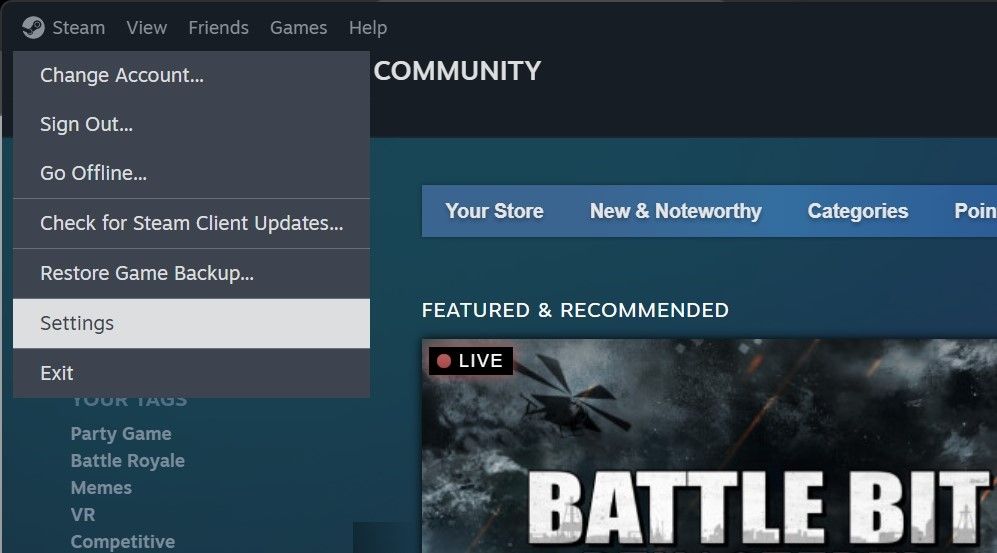
⭐ Vá para a guia Nuvem na barra lateral esquerda e ative a alternância ao lado de Ativar Nuvem Steam. 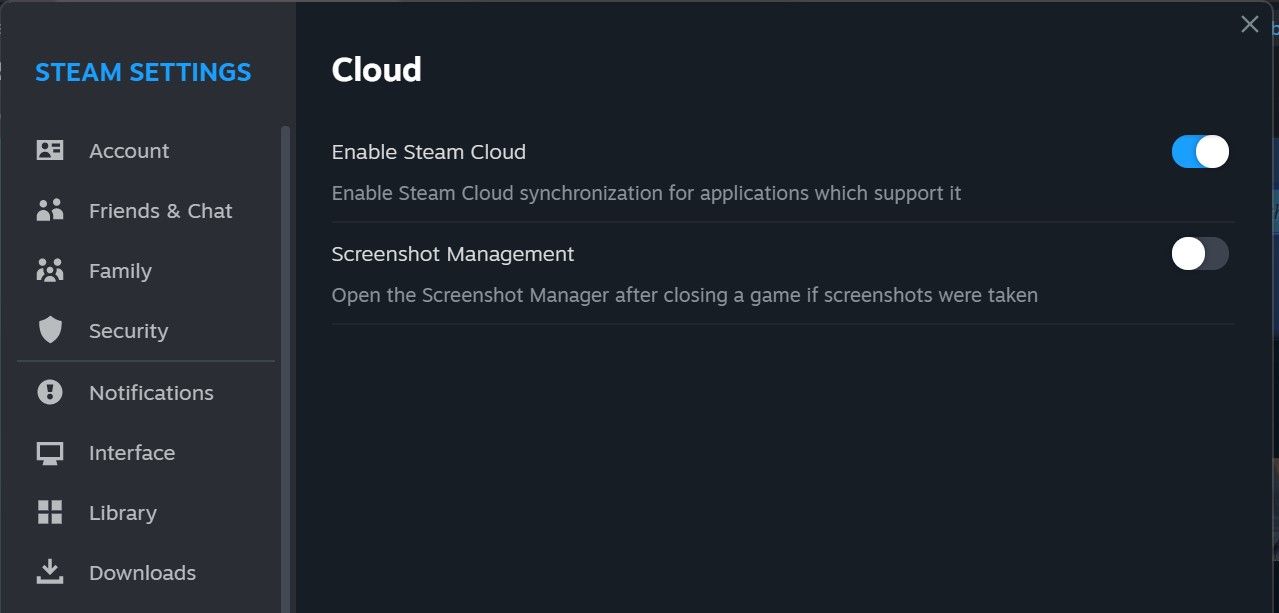
Se a alternância estiver atualmente na posição ligada, movê-la para a esquerda fará com que ela seja desativada. Depois, habilitá-lo mais uma vez restaurará sua funcionalidade.
Se a ativação dessa funcionalidade não aliviar o problema, continue com o processo subsequente.
Certifique-se de que os servidores Steam estejam funcionando
É essencial observar que a funcionalidade do Steam Cloud pode ser afetada negativamente em caso de interrupção ou manutenção programada da infraestrutura do servidor Steam. Consequentemente, seria prudente que os usuários verificassem o status operacional desses servidores antes de tentar utilizar os serviços Steam Cloud.
Para verificar isso, visite o site Steam Status, encontre os dados da região em que você está no site e verifique se os servidores estão online ou não em sua área.
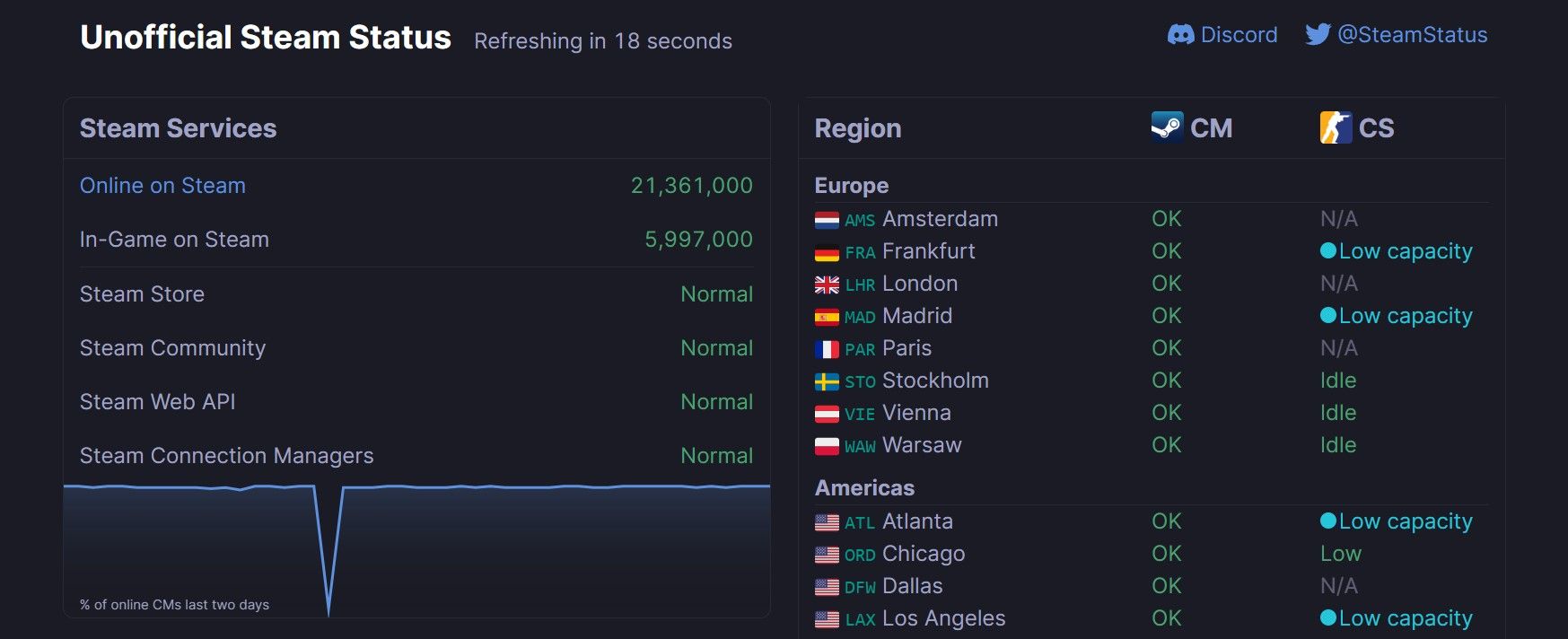
Aguarde um breve momento enquanto atualizamos para melhor atendê-lo. Obrigado pela sua paciência.
Verifique a sua conexão com a internet

Casos graves de desconexão da internet podem obstruir o processo de sincronização dentro do aplicativo Steam, tornando-o incapaz de acessar as informações salvas anteriormente. Para corrigir esse problema, verifique se o seu dispositivo permanece conectado a uma conexão ativa com a Internet sem interrupções ou impedimentos que afetem a funcionalidade do cliente Steam.
Tente iniciar um navegador de internet em seu computador e verifique se é possível acessar alguma plataforma online. Caso seu dispositivo não esteja conectado à Internet, identifique e resolva possíveis problemas em sua rede residencial que possam estar causando esse problema e restaure sua conectividade de acordo.
Faça algumas verificações rápidas no seu PC com Windows
Ao confirmar a funcionalidade dos servidores Steam e sua conexão ativa com a Internet, pode-se inferir que quaisquer problemas encontrados ao tentar acessar um determinado jogo através do Steam podem ser decorrentes da própria plataforma ou do título específico que está sendo jogado.
A realização dessas verificações simples e rápidas pode potencialmente aliviar o problema com um mínimo de inconveniência:
Por favor, feche a instância atual do jogo encerrando-a normalmente, encerre o aplicativo Steam completamente e, subsequentemente, inicie o cliente novamente para iniciar uma nova sessão.
Para garantir que não haja problemas transitórios com sua conta Steam, é recomendável que você saia de sua conta em um único dispositivo e faça login novamente se tiver acessado apenas por meio deste dispositivo. Isso ajudará a verificar se o problema está na sua conta ou se há outros fatores em jogo.
Certifique-se de que nenhuma instância do jogo problemático esteja em operação em nenhum dispositivo adicional com o qual tenha sido jogado, antes de continuar com uma tentativa de acessá-lo de outro dispositivo.
Certifique-se de que não haja instâncias do Steam sendo conectado em vários dispositivos. Nesse caso, faça o logout de todos os dispositivos, exceto do dispositivo atual que você está utilizando.
Se nenhum outro dispositivo estiver executando o jogo no momento, pode ser necessário fechar sua sessão do cliente Steam e reabri-la para começar a jogar. Isso garantirá que o jogo seja inicializado corretamente e esteja pronto para uso.
Para evitar possíveis conflitos entre o software antivírus Windows Defender e a plataforma de jogos Steam, é recomendável adicionar uma exceção para o aplicativo cliente Steam nas configurações do Windows Defender. Isso permitirá que o jogo funcione sem problemas, sem ser prejudicado por medidas de segurança desnecessárias.
Se as avaliações iniciais mencionadas não resolverem adequadamente o problema, implemente o restante dos ajustes sugeridos.
Repare os arquivos do jogo problemático e as pastas da biblioteca do Steam
A possível corrupção de arquivos, seja nos próprios arquivos do jogo ou na pasta Steam Library, pode levar a um problema conhecido como erro “não é possível sincronizar”. Para determinar se esse é realmente o caso, deve-se utilizar o cliente do jogo para corrigir quaisquer problemas com as entidades mencionadas.
Se esta for a primeira vez que executa o processo de reparo, prossiga com as seguintes etapas para iniciá-lo:
Clique com o botão direito do mouse no aplicativo Steam e escolha executá-lo com privilégios administrativos no menu de contexto exibido.
Navegue até a guia"Steam"e selecione"Configurações".
⭐ Vá para a guia Armazenamento, clique em três pontos horizontais e clique em Reparar pasta. 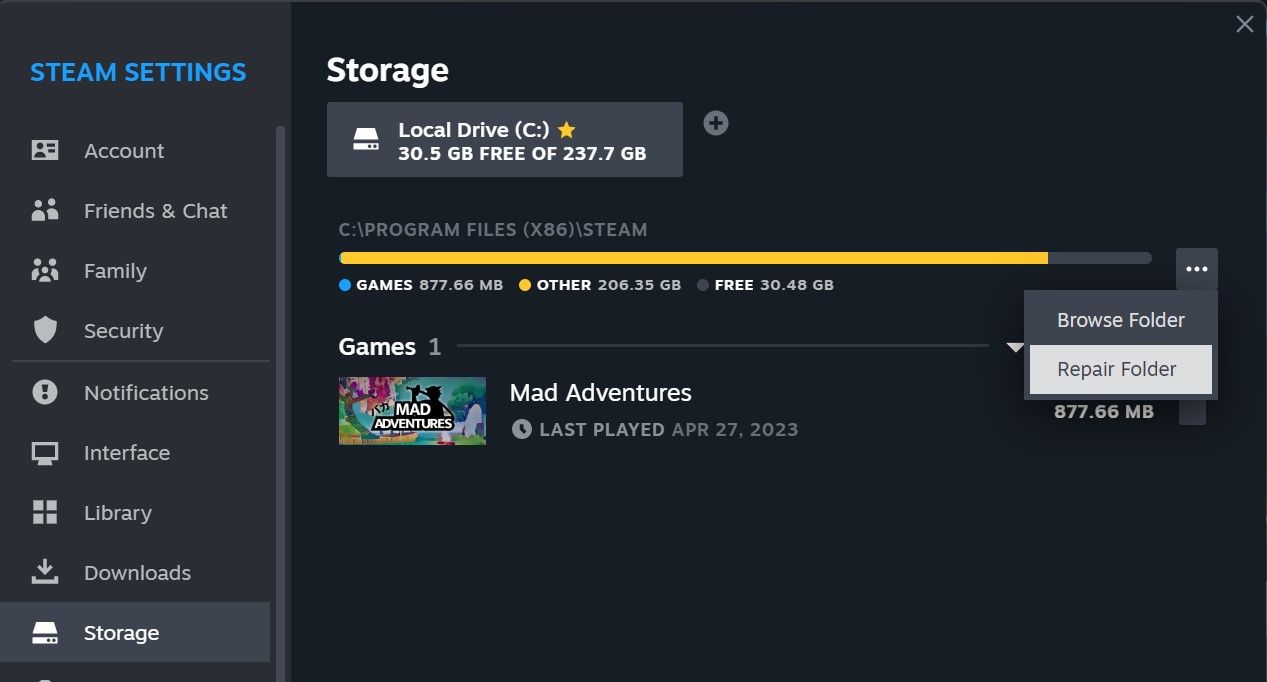
⭐ Em seguida, vá para a guia Biblioteca, clique com o botão direito do mouse no jogo problemático e selecione Propriedades. 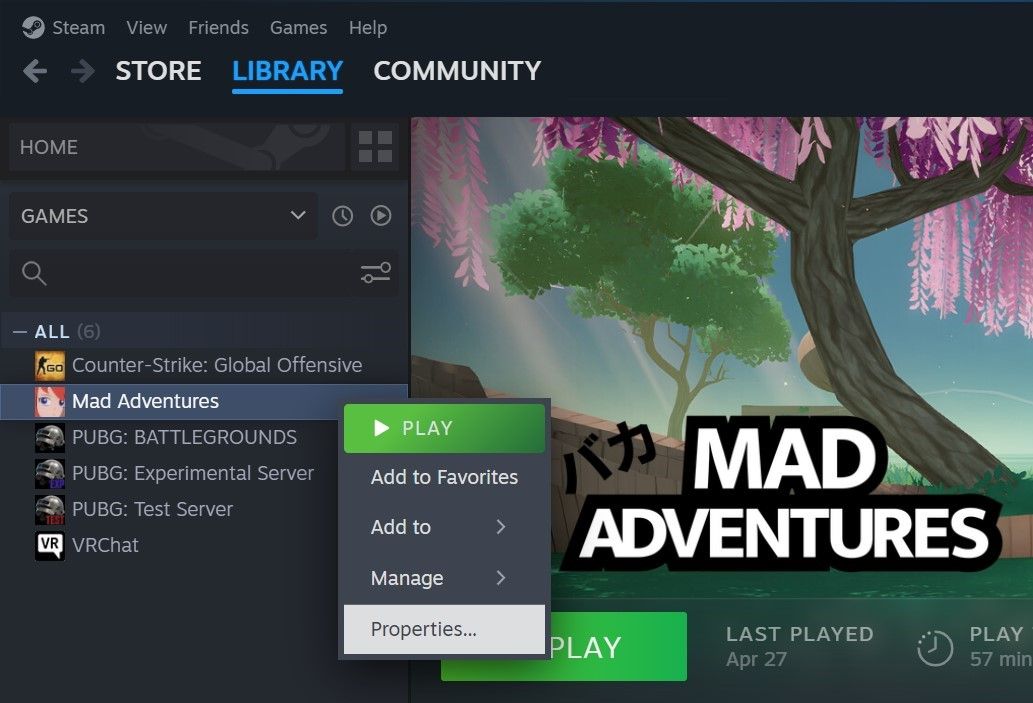
⭐ Vá para a guia Arquivos instalados e clique em Verificar a integridade dos arquivos do jogo. 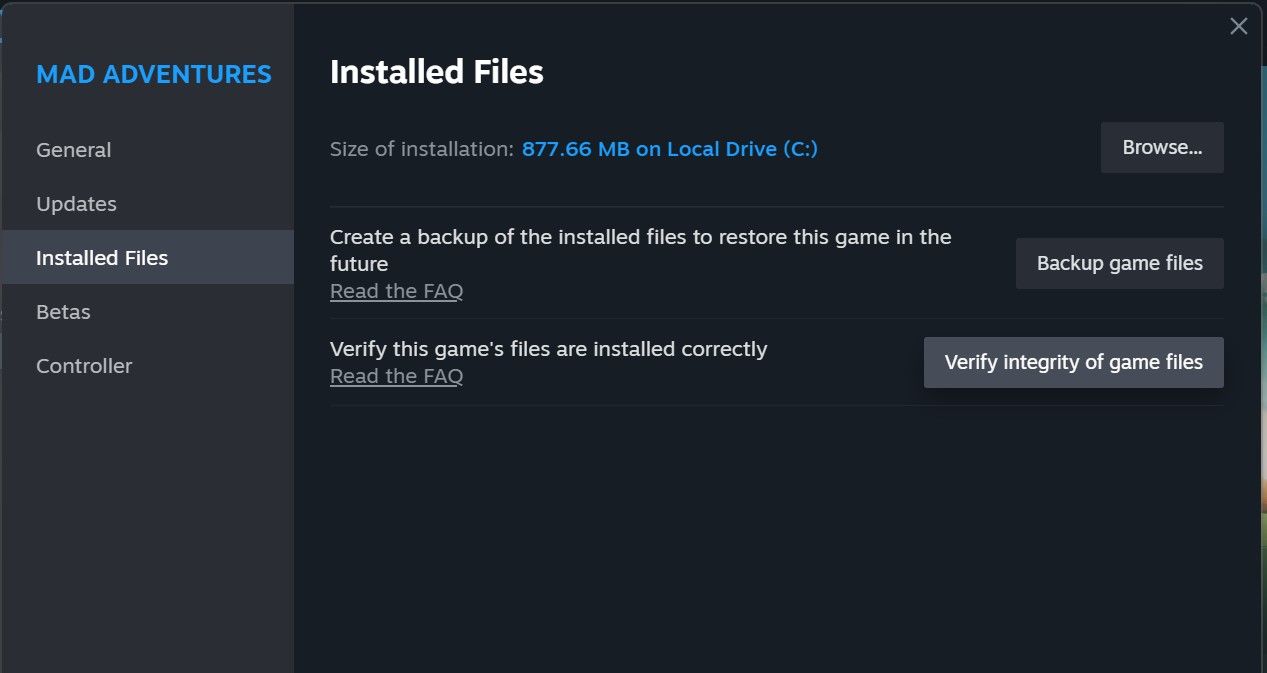
Caso o Steam detecte algum problema de integridade de dados, ele imediatamente fará o download novamente dos arquivos afetados para garantir uma experiência de jogo perfeita. Prevê-se que esta medida permitirá que os usuários recuperem o acesso ao seu progresso salvo.
Verifique as diferenças de versão do jogo entre todos os seus dispositivos
Para que os jogos do Steam sincronizem corretamente os dados de jogos salvos em vários dispositivos, é essencial que todos os arquivos do jogo sejam atualizados com a versão mais recente. Qualquer discrepância nas versões do jogo entre os dispositivos pode resultar em sincronização incompleta ou errônea do progresso do jogo. Para garantir uma sincronização perfeita, os usuários devem ativar as atualizações automáticas nas configurações do cliente Steam.
Siga estas etapas para fazer isso:
Inicie o aplicativo Steam e navegue até a guia"Biblioteca"para acessar sua biblioteca de jogos.
Clique com o botão direito do mouse no aplicativo de jogo problemático e escolha “Propriedades” no menu de contexto resultante para acessar suas configurações.
⭐Selecione Atualizações na barra lateral esquerda.
⭐ Selecione Sempre manter este jogo atualizado no menu suspenso em Atualizações automáticas. 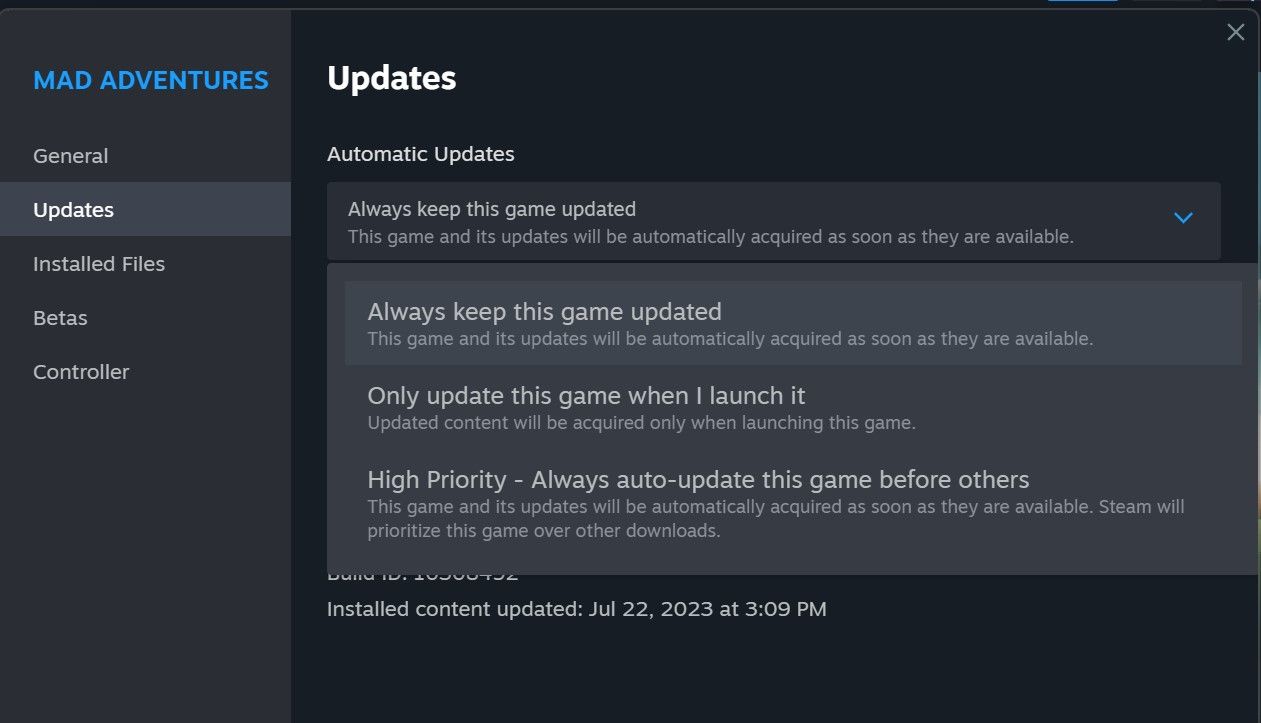
Depois de atualizar o jogo para sua versão mais recente, tente sincronizar seus arquivos salvos do Steam mais uma vez para uma experiência perfeita.
Não perca o progresso em seus jogos Steam no Windows
A inconveniência resultante da falha do Steam em sincronizar o progresso de um jogo e exibir uma mensagem de erro pode ser bastante frustrante para os usuários. Com isso em mente, esperamos que nossa explicação sobre os fatores que contribuem para o problema “Não é possível sincronizar” no Steam tenha sido útil. Se a dificuldade persistir, tentar reinstalar o jogo problemático e o cliente Steam pode ser benéfico.